软件介绍
Codecraft是一款适用于7-16岁青少年的图形化编程学习软件,它基于Scratch3.0开发,采用简单易上手的积木编程模式,并配合各种硬件设备,让用户能够轻松学习各种基础的编程知识,感兴趣的用户快来下载吧。
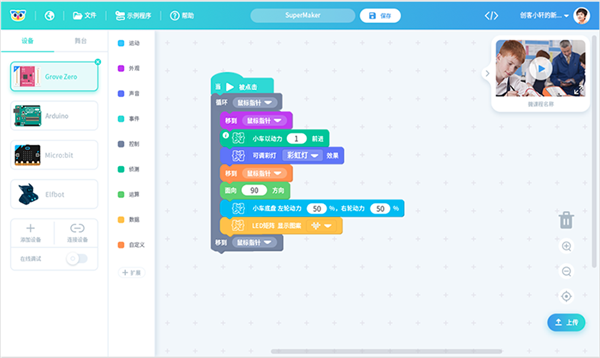
Codecraft特色功能
支持多设备接入,平滑扩展
支持多款主流硬件设备接入,目前已接入Arduino、Grove One、Grove Zero、Elfbot、Micro:bit
丰富的示例程序+微课视频
定期发布的示例程序,为孩子提供边看边学的用户体验,更易于其理解和练习
一键切换Python/C/Javascript
拥有一键切换Python/C/Javascript功能,让孩子在掌握图形化编程后能轻松实现代码编程进阶学习
Codecraft使用教程
选择一个事件积木块
在Scratch舞台编程中,事件积木是不可缺少的,事件积木主要用来检测一些来自于其他积木的事件操作,一般作为启动程序的基础。
从积木分类区的事件中,拖拽出积木块到工作区,并把它放在模块组合的顶部。
当积木块搭建完毕后,你可以点击或者舞台区左下角的,程序即会启动。
选择一个角色,并让TA动起来
现在我们的目标是让我们的角色动起来,首先,我们需要在舞台区下方的角色中选择一个自己喜欢的角色,然后,我们面向这个角色,进行如下编程操作,让这个角色动起来:
选择一个角色后,从积木分类区的运动中拖拽出积木块到工作区,并尝试着修改积木块里的参数
添加一个声音
我们很想让小猫头鹰这个角色发出声音,对不对?接下来我们可以这样操作:
在积木分类区的声音中,拖拽中积木块 到工作区,并选择一个声音或者录制一个声音;
让角色跳舞
我们还可以让小猫头鹰有更多的动作,让他来回舞动好不好?那么接下来,我们这样操作:
从积木分类区的运动中拖拽出积木 到工作区,并改变参数为-20
让角色循环跳舞
操作到了这一步,我们已经可以让小猫头鹰舞动了,但是爱探索的你可能发现,我们的角色只按照你的编程指令,做了一轮动作就停止了,那么要如何才能让小猫头鹰一直舞动呢?
方法就是,为刚才添加的一组积木再添加这个积木块,让这一组积木块重复执行:
你可以跟着我这样操作:
从积木分类区的控制中,拖拽出这块积木块到工作区,给角色加上这块积木后,角色就可以循环的跳下去啦
如果你仔细探索积木分类区里“控制”类的积木,你会发现更多控制条件,比如你可以控制小猫头鹰做重复动作的次数,还能根据你设想的需要,增加一些判断条件来控制积木块的运行,是不是很有趣呢?
让角色说话
想让你的小猫头鹰角色说话吗?你能办得到!只要简单的进行如下操作:
从积木分类区的外观中,拖拽出积木块到工作区,让角色说话
选择一个背景
要让你的小猫头鹰角色呆在更梦幻的背景图上吗?没有做不到,只有想不到哦,现在就给你的小猫头鹰选择一张好看的背景吧:
在舞台区的左下角,点击背景的添加符号,并在弹窗中选择你需要添加的背景图案,这样就可以添加一个新的背景啦
爱探索的你,在选择背景图的过程中,有没有发现,你还可以上传自己电脑里的图片作为背景图呢?在玩耍中,你会有更多新的发现。
开始运行吧
很快你就能看看你的小猫头鹰愉快的舞动了,如果你觉得角色移动的速度太快,你可以试着从积木分类区的控制里,拖拽出积木块到工作区,
现在积木搭建完毕,你可以点击 ,或者舞台区左下角的 ,你就可以看到你的角色在舞台上来回舞动啦,开始运行试试吧
- 精选留言 来自四川广元联通用户 发表于: 2023-9-22
- 真的很好用啊,没想到发现了这么多优秀的软件
- 精选留言 来自四川攀枝花移动用户 发表于: 2023-7-10
- 对目前的我来说够用了
- 精选留言 来自黑龙江牡丹江移动用户 发表于: 2023-6-9
- 支持一下!会分享给同学尝试一下
- 精选留言 来自山东潍坊联通用户 发表于: 2023-11-13
- 好东西,试一试
- 精选留言 来自江西新余电信用户 发表于: 2023-11-5
- 刚好在找这个新版本














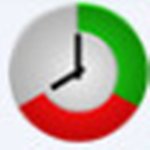
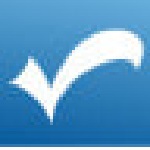

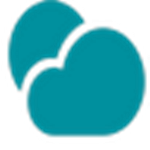




























 浙公网安备 33038202002266号
浙公网安备 33038202002266号